- कुछ उपयोगकर्ता जो अपने पीसी को मॉनिटर से यूएसबी सी से डिस्प्लेपोर्ट केबल से कनेक्ट करते हैं, उन्हें नो सिग्नल त्रुटि को ठीक करने की आवश्यकता होती है।
- इस गाइड में यूएसबी सी से डिस्प्लेपोर्ट के लिए बिना किसी सिग्नल त्रुटि के कुछ संभावित संकल्प शामिल हैं।
- आप हमारे पर हार्डवेयर और सॉफ़्टवेयर समस्या निवारण लेखों की एक विस्तृत विविधता के माध्यम से ब्राउज़ कर सकते हैं हब ठीक करें.
- हमारी परिधीय पृष्ठ बाहरी बाह्य उपकरणों के लिए कई और समस्या निवारण मार्गदर्शिकाएँ शामिल हैं।

यह सॉफ़्टवेयर आपके ड्राइवरों को चालू रखेगा, इस प्रकार आपको सामान्य कंप्यूटर त्रुटियों और हार्डवेयर विफलता से सुरक्षित रखेगा। 3 आसान चरणों में अब अपने सभी ड्राइवरों की जाँच करें:
- ड्राइवर फिक्स डाउनलोड करें (सत्यापित डाउनलोड फ़ाइल)।
- क्लिक स्कैन शुरू करें सभी समस्याग्रस्त ड्राइवरों को खोजने के लिए।
- क्लिक ड्राइवर अपडेट करें नए संस्करण प्राप्त करने और सिस्टम की खराबी से बचने के लिए।
- DriverFix द्वारा डाउनलोड किया गया है 0 इस महीने पाठकों।
डिस्प्लेपोर्ट एक वैकल्पिक मॉनिटर है
बंदरगाह एचडीएमआई के लिए कि उपयोगकर्ता यूएसबी सी से डिस्प्लेपोर्ट केबल्स से कनेक्ट कर सकते हैं।उपयोगकर्ताओं के साथ दोहरी मॉनिटर सेटअप अपने दूसरे के लिए डिस्प्लेपोर्ट इंटरफ़ेस का उपयोग करें पर नज़र रखता है. कुछ उपयोगकर्ता USB C से डिस्प्लेपोर्ट केबल के साथ लैपटॉप को बाहरी डिस्प्ले से भी कनेक्ट करते हैं।
हालाँकि, कुछ उपयोगकर्ताओं ने मंचों पर a के बारे में पोस्ट किया है डिस्प्लेपोर्ट के लिए यूएसबी सी बिना किसी संकेत के। जब वह समस्या उत्पन्न होती है, तो कनेक्टेड डिस्प्लेपोर्ट मॉनिटर बिना सिग्नल संदेश के अलावा कुछ भी प्रदर्शित नहीं करते हैं।
बिना सिग्नल त्रुटि के मैं USB C को DisplayPort में कैसे ठीक कर सकता हूं?
1. DriverFix के साथ ड्राइवर स्कैन चलाएँ

USB C से DisplayPort नो सिग्नल त्रुटि एक ग्राफिक्स कार्ड समस्या हो सकती है, जिसे DriverFix संभावित रूप से हल कर सकता है। ड्राइवरफिक्स है ड्राइवर अपडेटर सॉफ्टवेयर जो पुराने और लापता ड्राइवरों के लिए स्कैन करता है और उपयोगकर्ताओं को उन्हें तुरंत अपडेट करने में सक्षम बनाता है।
यद्यपि आप मैन्युअल रूप से ड्राइवरों को अपडेट कर सकते हैं, ड्राइवरफिक्स आपको तुरंत बताएगा कि ड्राइवरों को अपडेट करने की क्या आवश्यकता है। DriverFix Pro संस्करण भी स्वचालित रूप से उन्हें डाउनलोड और इंस्टॉल करता है। इसका व्यापक ड्राइवर डेटाबेस और लाइटिंग क्विक स्कैन इसे ड्राइवरों को अपडेट करने के लिए एक अच्छा विकल्प बनाते हैं।
सबसे पहले, कुछ उपयोगकर्ताओं को अपने मॉनिटर को एचडीएमआई पोर्ट के साथ फिर से कनेक्ट करने की आवश्यकता हो सकती है ताकि उनके पास काम करने वाले वीडीयू हों। जब आपने DriverFix को इंस्टॉल और लॉन्च किया है, तो यह स्वचालित रूप से ड्राइवरों को स्कैन करेगा। ग्राफिक्स कार्ड ड्राइवर को अपडेट करने के लिए चुनें। फिर आप एक का चयन कर सकते हैं स्वचालित रूप से स्थापित करें DriverFix Pro में विकल्प।
अन्य उपयोगी विशेषताएं
- एक डाउनलोड प्रबंधक शामिल है जो डाउनलोड प्रगति प्रदर्शित करता है
- उपयोगकर्ताओं को अपने शेड्यूल मैनेजर के साथ ड्राइवर स्कैन शेड्यूल करने में सक्षम बनाता है
- ड्राइवर बैकअप सुविधा शामिल है
- DriverFix के लिए लाइव चैट समर्थन प्रदान किया गया

ड्राइवर फिक्स
लगभग किसी भी पीसी समस्या को तेजी से ठीक करने के लिए DriverFix अविश्वसनीय रूप से तेज़ ड्राइवर अपडेट का वादा करता है।
2. जांचें कि क्या केबल ढीली है

ऐसा हो सकता है कि आपका USB C से डिस्प्लेपोर्ट केबल ढीला हो। इसलिए, सुनिश्चित करें कि आपका कनेक्टर केबल डिस्प्लेपोर्ट पोर्ट और यूएसबी सी स्लॉट में सही ढंग से प्लग किया गया है।
3. डिस्प्लेपोर्ट केबल की स्थिति की जाँच करें

जब डिस्प्लेपोर्ट मॉनिटर पर कोई सिग्नल त्रुटि उत्पन्न नहीं होती है, तो आपके साथ कोई समस्या हो सकती है यूएसबी सी से डिस्प्लेपोर्ट केबल.
इसलिए, केबल की समग्र स्थिति की सावधानीपूर्वक जांच करें। यदि केबल पूरी तरह से अच्छी स्थिति में नहीं है, तो आपको एक प्रतिस्थापन की आवश्यकता हो सकती है।
4. पीसी को अनप्लग करें और उन्हें फिर से कनेक्ट करने के लिए मॉनिटर करें

- सबसे पहले, अपने पीसी को पावर ऑफ करें।
- पीसी के मेन प्लग को अनप्लग करें।
- फिर अनप्लग मॉनिटर कोई सिग्नल समस्या उत्पन्न नहीं होती है (और इसके यूएसबी सी को डिस्प्लेपोर्ट केबल से पूरी तरह से डिस्कनेक्ट कर दें)।
- लगभग पांच मिनट तक प्रतीक्षा करें।
- सबसे पहले, यूएसबी सी के साथ डिस्प्लेपोर्ट केबल पर मॉनिटर को पीसी से फिर से कनेक्ट करें।
- VDU को वापस प्लग इन करें।
- अपने पीसी को वापस प्लग इन करें।
- अपने पीसी को चालू करें।
5. Windows में ताज़ा दर सेटिंग समायोजित करें Adjust
- यदि आप ऐसा कर सकते हैं, तो Windows में ताज़ा दर सेटिंग को समायोजित करने के लिए क्लिक करके देखें समायोजन प्रारंभ मेनू पर।
- तब दबायें प्रणाली तथा प्रदर्शन सीधे नीचे टैब खोलने के लिए सेटिंग्स में।
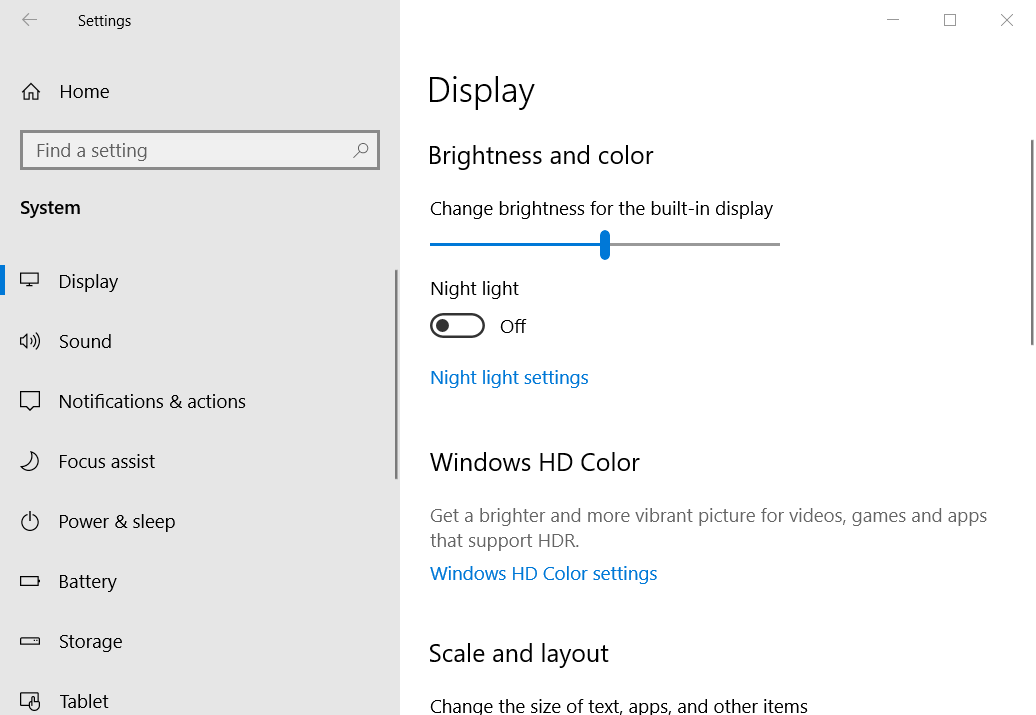
- क्लिक उन्नत प्रदर्शन सेटिंग्स गुण विंडो खोलने के लिए।
- फिर चुनें मॉनिटर सीधे नीचे शॉट में टैब।
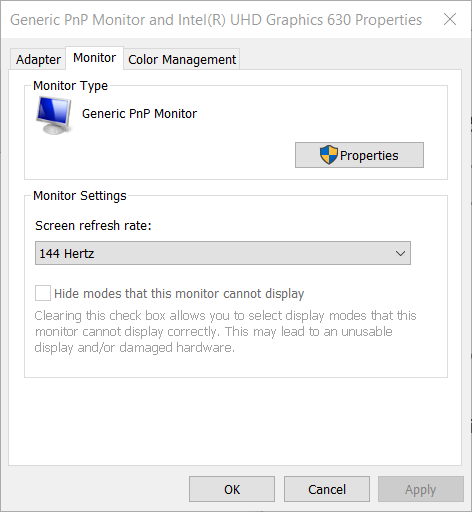
- पर एक वैकल्पिक ताज़ा दर चुनें स्क्रीन ताज़ा करने की दर ड्रॉप डाउन मेनू।
- दबाएं लागू बटन, और चुनें ठीक है विकल्प।
6. जांचें कि क्या आपका पीसी डिस्प्लेपोर्ट वैकल्पिक मोड का समर्थन करता है

सभी पीसी में यूएसबी सी पोर्ट नहीं होते हैं जो डिस्प्लेपोर्ट वैकल्पिक मोड का समर्थन करते हैं। डीपी ऑल्ट मोड एक यूएसबी सी सुविधा है जो उपयोगकर्ताओं को डिस्प्लेपोर्ट वीडीयू को सीधे अपने पीसी से जोड़ने में सक्षम बनाता है।
तो, अपने पीसी के मैनुअल या वेबपेज के माध्यम से देखें कि क्या इसका यूएसबी सी स्लॉट डीपी ऑल्ट मोड का समर्थन करता है। यदि आपका यूएसबी सी स्लॉट डिस्प्लेपोर्ट वैकल्पिक मोड का समर्थन नहीं करता है, तो आपको डिस्प्लेपोर्ट के लिए यूएसबी सी की आवश्यकता होगी मॉनिटर के लिए अनुकूलक सिग्नल नहीं होने की समस्या का समाधान
उनमें से कुछ अधिक संभावना है फिक्स USB C को DisplayPort नो सिग्नल एरर को हल करने के लिए।
यदि उपरोक्त में से कोई भी सुधार त्रुटि का समाधान नहीं करता है, तो मॉनिटर के साथ एक हार्डवेयर समस्या हो सकती है। यदि आप अभी भी वारंटी अवधि के भीतर हैं, तो आप अपने VDU को उसके निर्माता को मरम्मत के लिए वापस करने में सक्षम हो सकते हैं।

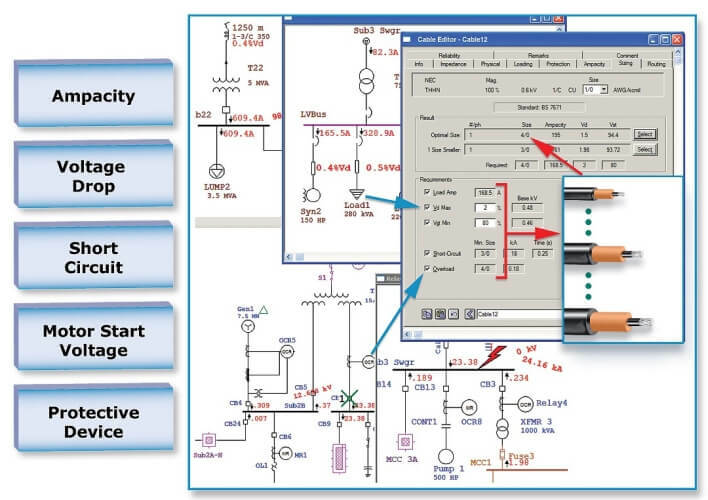
![वीजीए एडेप्टर के लिए 3 सर्वश्रेष्ठ डिस्प्लेपोर्ट [२०२१ गाइड]](/f/8d3860d2c03ff6d5d2e39030b635f19f.jpeg?width=300&height=460)